Delicias de cruce de animales: encuentre su paraíso de bocadillos
- By Anthony
- Feb 20,2025
Mastering de la traducción web de Google Chrome: una guía completa
Esta guía proporciona un tutorial paso a paso en las páginas web de traducción eficiente utilizando Google Chrome, que abarca la traducción de la página completa, la traducción de texto seleccionada y los ajustes de configuración de traducción personalizada. Siga estas instrucciones para navegar sin problemas sitios web multilingües.
Paso 1: Acceder al menú Configuración
Localice y haga clic en los tres puntos verticales (menú más herramientas) en la esquina superior derecha de su navegador Google Chrome.
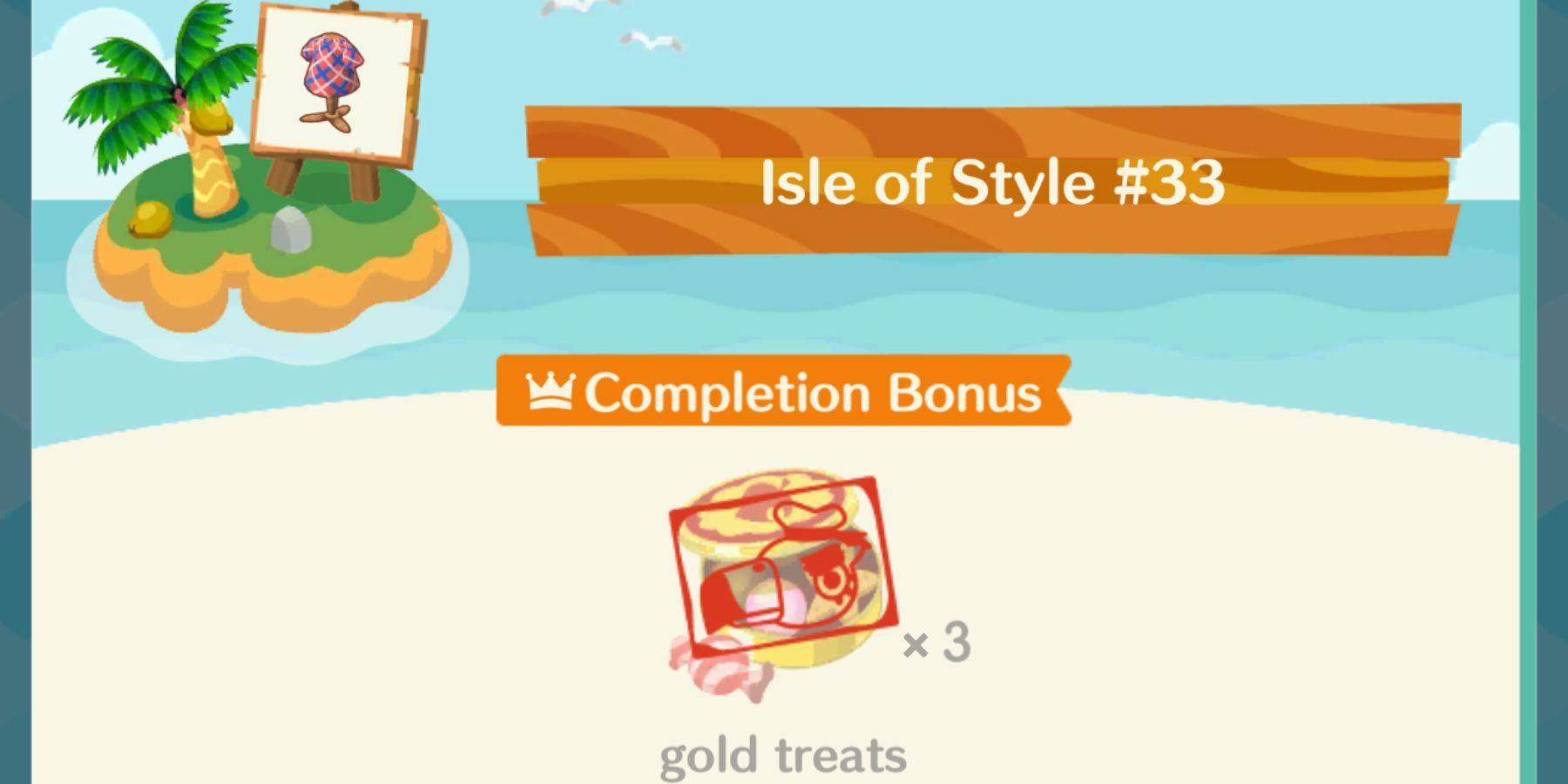
Paso 2: navegar a la configuración
En el menú desplegable que aparece, seleccione la opción "Configuración". Esto abrirá la página de configuración de su navegador.
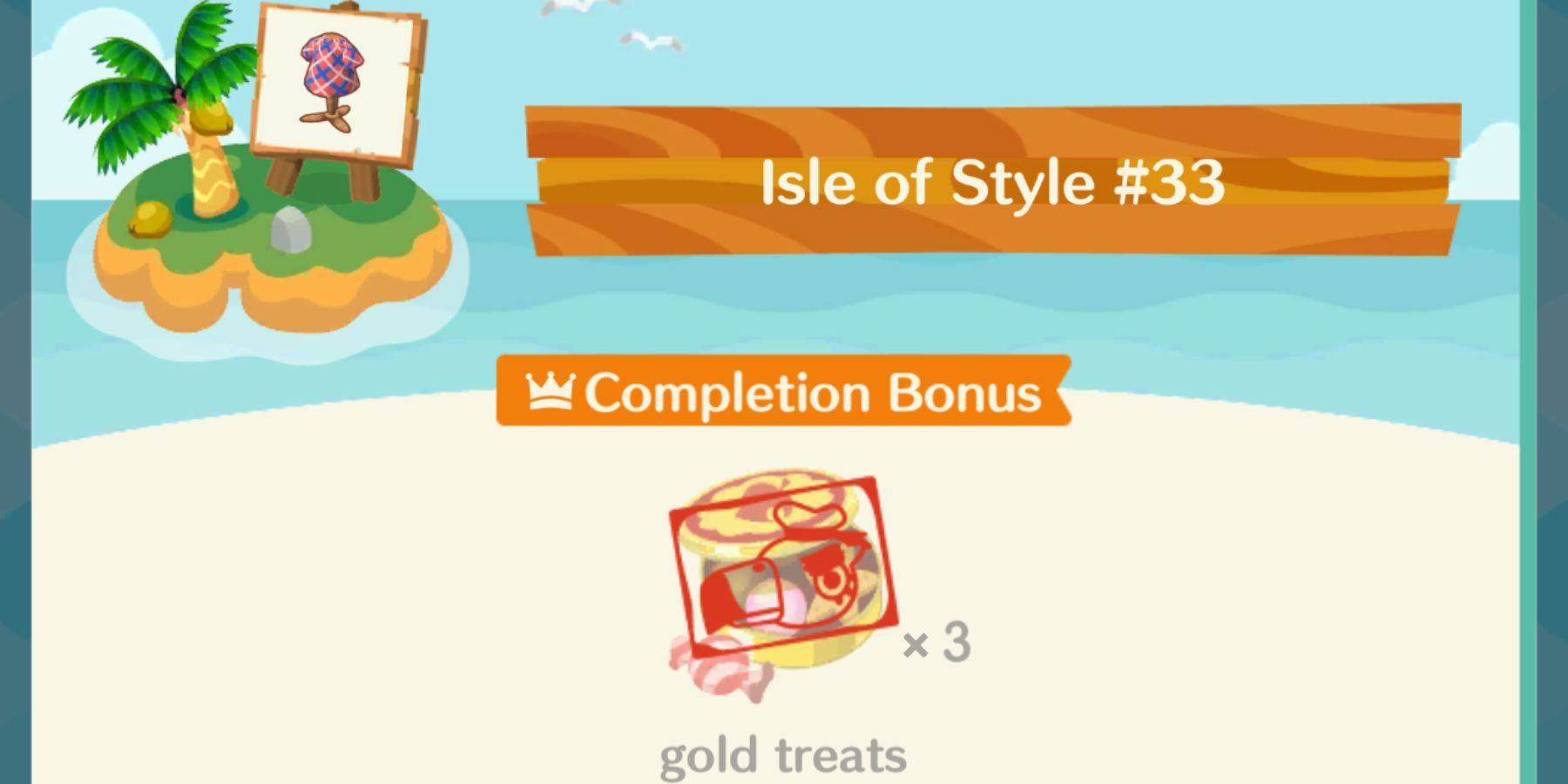
Paso 3: Localización de la configuración de traducción
En la parte superior de la página de configuración, encontrará una barra de búsqueda. Ingrese "Traducir" o "idioma" para encontrar rápidamente la configuración relevante.
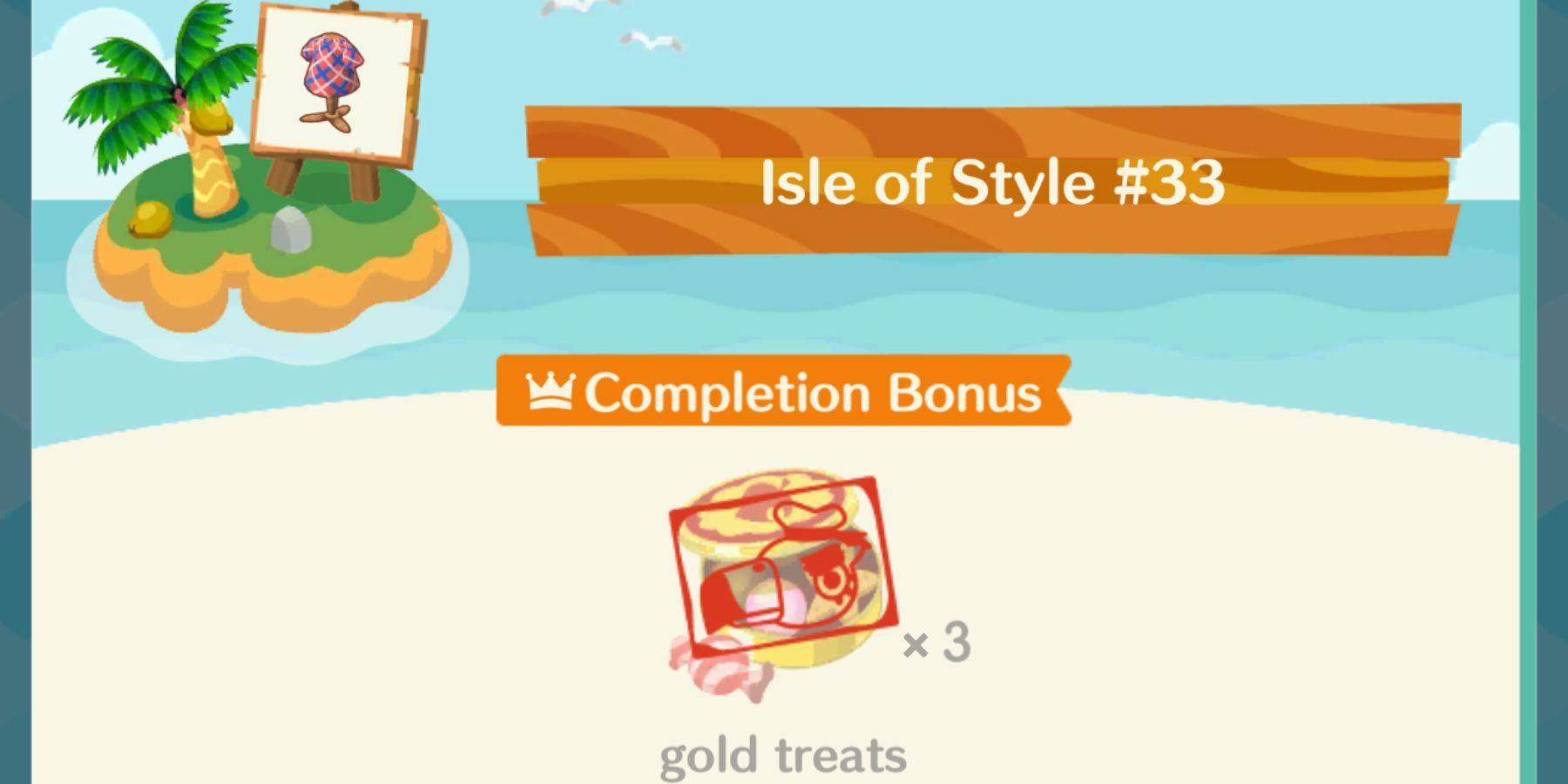
Paso 4: Acceso a la configuración del idioma
Una vez que aparecen los resultados de la búsqueda, localice y haga clic en la opción "Idiomas" o "Traducción".
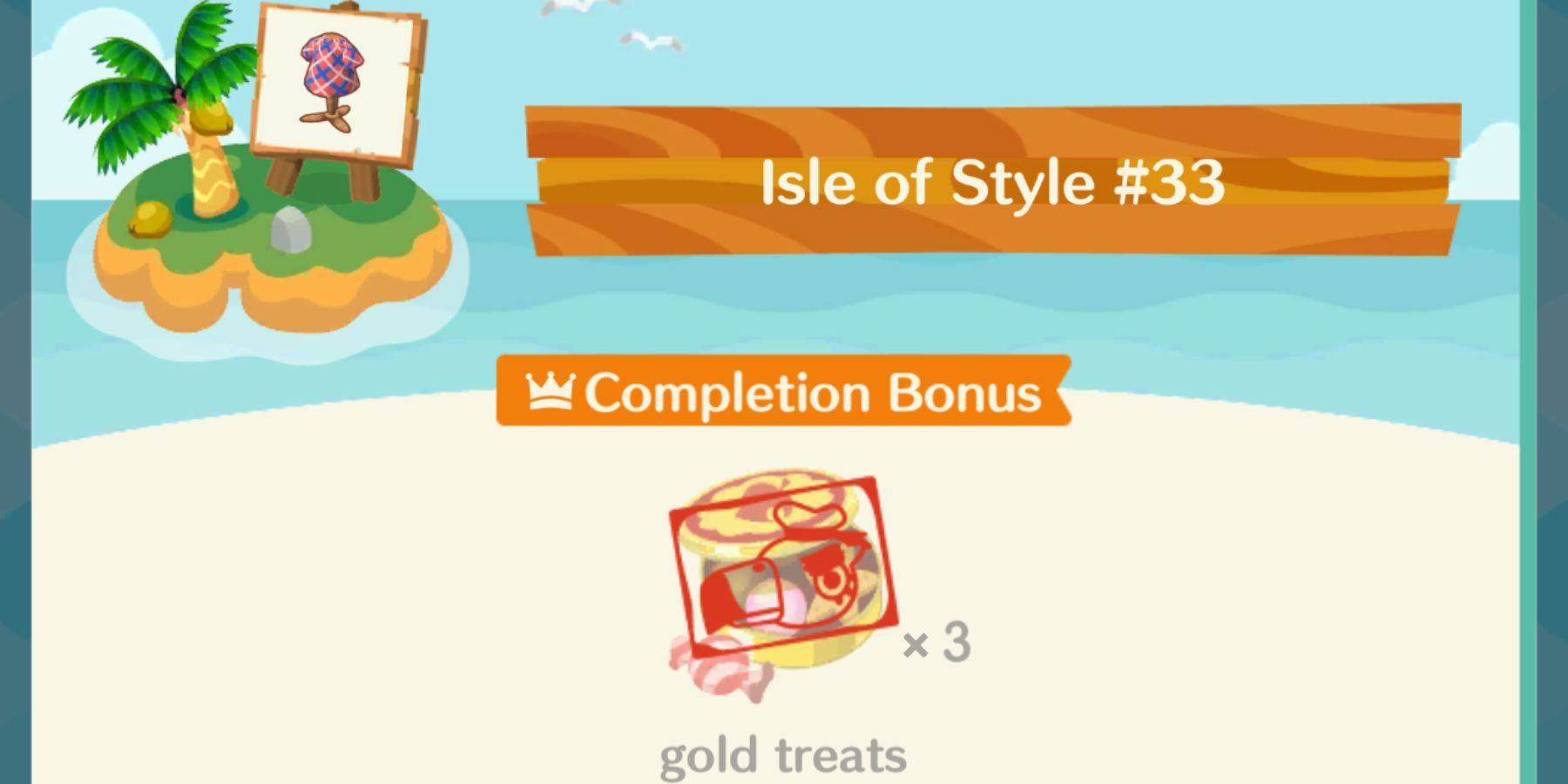
Paso 5: Gestión de idiomas y preferencias de traducción
En la configuración del idioma, verá una lista de idiomas compatibles con su navegador. Puede agregar, eliminar o reordenar los idiomas según sea necesario. Crucialmente, asegúrese de que la opción "Ofrezca a traducir páginas que no estén en un idioma que lea" está habilitado. Esto le pedirá a Chrome que ofrezca automáticamente traducciones para páginas en idiomas distintos de su valor predeterminado.

Siguiendo estos pasos, puede aprovechar las robustas capacidades de traducción de Google Chrome para una experiencia de navegación multilingüe sin problemas. ¡Disfruta de la navegación web sin esfuerzo!






